Электронная почта стала не только средством для общения и передачи информации, а неким эталоном в регистрациях на сайтах. Практически любая операция, связанная с регистрацией на сайте, покупкой/продажей чего-либо или даже комментированием - требует наличие реального электронного почтового адреса. Сервисов, позволяющих создать электронную почту существует масса на просторах Интернета, но самым инновационным и удобным заслуженно считается сервис от компании «Яндекс». О нем и пойдет речь ниже.
Открытие формы регистрации в электронной почте «Яндекс»
Для начала необходимо посетить стартовую страницу поисковой системы «Яндекс». Для этого нужно запустить любой браузер и в адресной строке ввести «Яндекс». Нынешние браузеры настроены таким образом, что они поймут, что необходимо пользователю и откроют указанный сайт даже без указания принадлежности к доменной зоне. Но все же, если по какой-то причине сайт поисковой системы не открылся, можно ввести его URL адрес целиком – yandex.ru.
После того, когда главная страница будет загружена, можно приступать к процессу регистрации и получению адреса электронной почты «Яндекс». В верхнем правом углу главной страницы находится форма авторизации, но так как данных для входа еще нет, то необходимо пройти процесс регистрации, чтобы их получить. В дальнейшем их (данные для входа) постоянно вводить не потребуется, так как браузер запомнит их ввод и процесс авторизации будет происходить автоматически. Но настоятельно рекомендуется запомнить (а еще лучше записать) все введенные данные, так как в случае утраты контроля над почтой, администрация может запросить любые из них для проверки. Но не будем отклоняться от темы и перейдем непосредственно к самому процессу регистрации.
Регистрация в "Яндекс почте"
Для того чтобы создать электронную «Яндекс» почту, необходимо нажать на кнопку «Завести почту», которая располагается в верхнем правом углу главной страницы поиска (1).
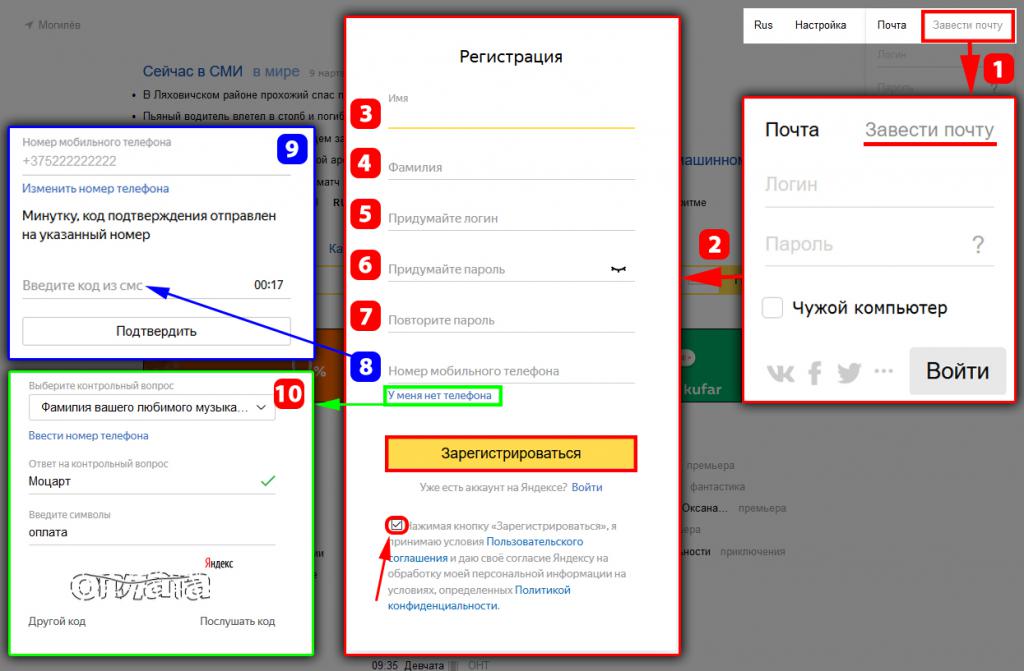
В открывшейся регистрационной форме (2), желательно указать достоверные персональные данные, хотя это порой и не обязательно. Но стоит учитывать, что в случае утраты контроля над почтовым ящиком, из-за недостоверных данных могут возникнуть проблемы с его восстановлением. Регистрационная форма интуитивно понятная, но все же рассмотрим ее поля подробнее:
- Имя (3) и фамилия (4) – как уже говорилось выше, желательно указать достоверные данные, особенно, если почту планируете использовать на долгосрочной основе и для себя. Если по какой-то причине вы не хотите, чтобы адресаты видели эти данные, то в настройках почты можно их скрыть. О том, как скрыть персональные данные - будет рассказано ниже.
- Логин (5) – это самое сложное поле и сейчас поймете почему. Ввиду того, что создать электронную почту на «Яндексе» бесплатно может любой желающий, то уже на сегодняшний день произведено свыше нескольких миллиардов регистраций, а логин который вписывается сюда должен быть обязательно уникальным. Этот логин будет является адресом вашей электронной почты и подобрать по-настоящему красивый и запоминающийся адрес в 2018 году становится проблематично. Даже введя целиком свою фамилию в качестве адреса почты, вы будете крайне удивлены тем, что она уже существует, причем возможно даже в нескольких вариациях. Но не стоит отчаиваться, пробуйте различные варианты постановки слов – для ввода разрешены буквы латинского алфавита, цифры и знак «точка». Если самостоятельно не получается придумать уникальный логин, то «Яндекс» вам поможет! Начните вводить желаемый логин (на латинице) и справа вы увидите подсказки – это и будут свободные адреса, которые можно занять.
- Пароль (6) и его подтверждение (7) – к выбору пароля необходимо подойти основательно, он не должен быть простым и не должен быть слишком замудренным. При вводе пароля, справа будет отображаться строка "сложность выбранного пароля", обязательно доведите ее до зеленого значения. При сложном пароле (зеленая строка при вводе), в котором используются строчные и заглавные буквы, а также символы верхней раскладки клавиатуры – взлом вашего почтового ящика сводится к нулю. Настоятельно рекомендую записать пароль к себе на листик и хранить в отдельном месте.
- Номер мобильного телефона (8) – при указании номера телефона (отражен он нигде не будет у адресатов) на него будет отправлено бесплатное СМС-сообщение с кодом активации, полученный код необходимо будет ввести в открывшейся форме (9). Возможно, вы по какой-то причине не хотите указывать свой номер телефона, тогда присутствует возможность вместо телефона задействовать «секретный вопрос». Выбираем «У меня нет телефона», а дальше из предложенного списка (10) выбираем вопрос и придумываем на него «секретный ответ». Эти данные будут использованы только в случае утраты доступа к почте.
Вход в настройки почты и описание основных настроек
В рассматриваемом мною примере, вход на мою электронную почту в «Яндекс» почте уже осуществлен. После регистрации вас так же должно переместить на главную страницу электронной почты, где первым делом необходимо приступить к настройкам. Для вызова меню настроек необходимо нажать на значок «шестеренки» в верхнем правом углу (1).
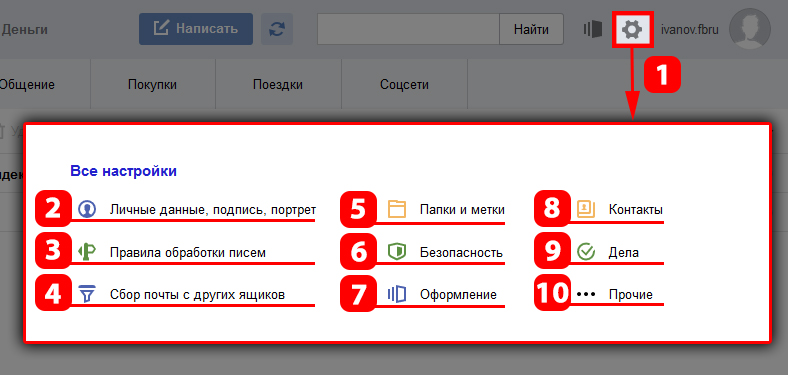
Открывшееся меню имеет 9 категорий:
- Личные данные, подпись, портрет (2).
- Правила обработки писем (3).
- Сбор почты с других ящиков (4).
- Папки и метки (5).
- Безопасность (6).
- Оформление (7).
- Контакты (8).
- Дела (9).
- Прочее (10).
Теперь рассмотрим все эти категории более подробно.
Раздел - личные данные, подпись, портрет
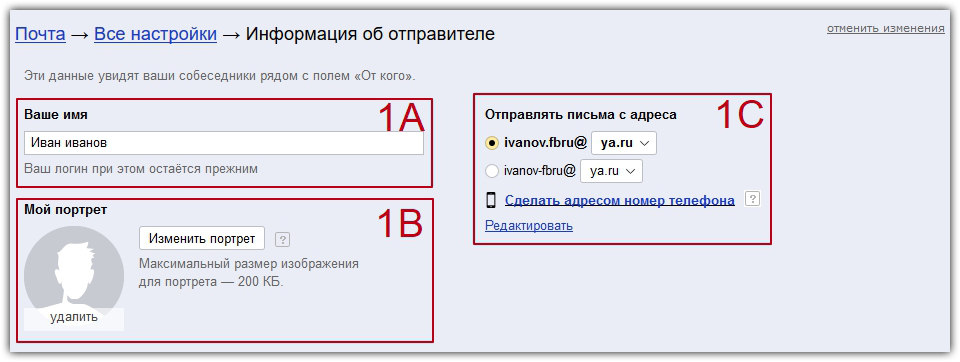
В разделе «Ваше имя» (1А) можно изменить свои персональные данные, в частности, имя и фамилию. Если вы вводили ранее в процессе регистрации свои достоверные данные, то тут их можно теперь изменить. В графе «Мой портрет» (1B) можно задать аватар для вашей почты, этот аватар будут видеть все получатели ваших писем. Важный момент, электронная почта «Яндекс» предоставляет на выбор несколько электронных адресов, которые можно выбрать в графе «1С», более того, в качестве имени почты можно указать даже номер своего телефона. Посмотрите предлагаемые варианты самостоятельно и выберите наиболее подходящий.
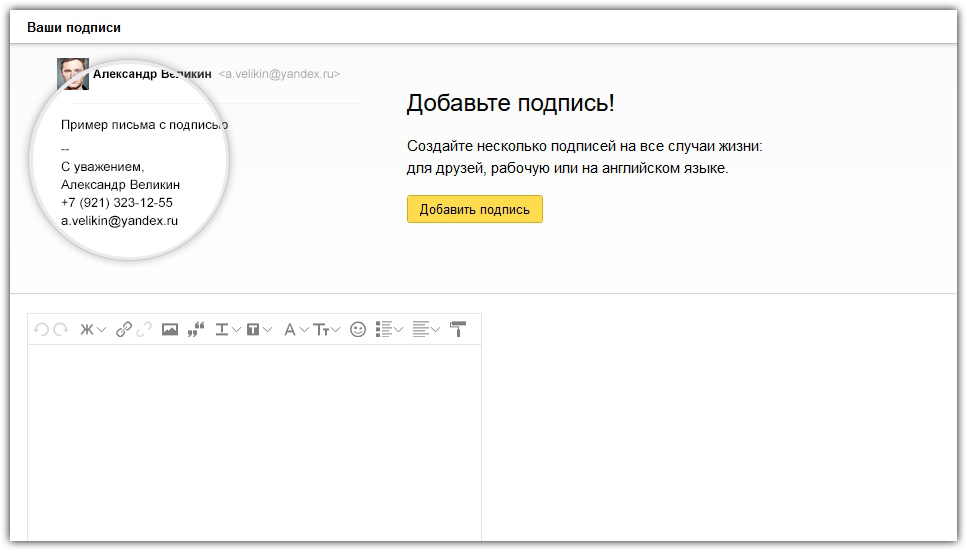
Немного ниже находится форма для создания подписи, сама подпись отображается в каждом исходящем письме и по сути подпись является визитной карточкой отправителя.
Раздел - правила обработки писем
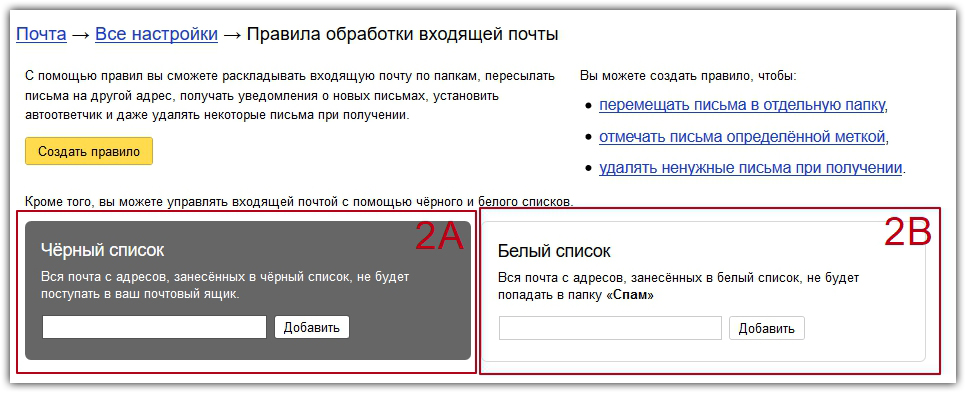
Изначально, когда почта только создана, в этой категории настройки никакие не придется вводить. Но в дальнейшем, если начнет поступать почта от нежелательных адресатов (спам), то эта категория как-никак пригодится. В «Черный список» (2А) можно занести нежелательных адресатов и письма от них больше к вам не будут поступать, а в «Белый список» (2B) наоборот необходимо заносить адресатов, чьи письма по какой-то причине ошибочно попали в папку «спам». Еще есть удобная функция «Создать правило», но о ней будет рассказано немного ниже.
Раздел - сбор почты с других ящиков
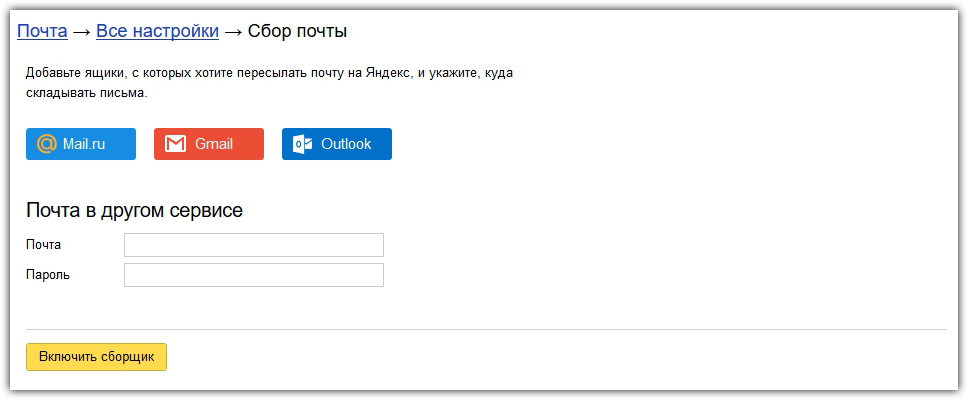
Очень удобная функция, если у вас уже имеется электронная почта на другом сервисе, но вы по какой-то причине решили зарегистрироваться на «Яндексе» и бесплатно создать электронную почту именно тут. В данном разделе можно настроить сбор почты со всех ваших других почтовых ящиков, достаточно ввести логин и пароль от стороннего почтового сервиса и вся почта, поступающая туда, будет перенаправляться на вашу «Яндекс» почту.
Раздел - папки и метки
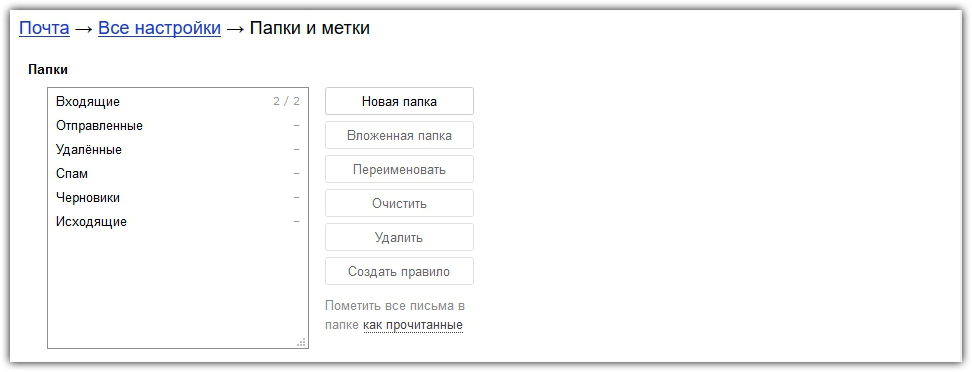
Помимо стандартных папок, можно дополнительно создать и свои. Для понимания, я создаю к примеру папку «Работа» и туда отправляю все письма, которые приходят с работы. Для автоматизации этого процесса, можно создать правило, о котором говорилось в разделе «Правила обработки писем». Чтобы задействовать такое правило, я указываю электронную почту своего начальника и привязываю ее к папке «Работа». Теперь все письма от начальника будут поступать в папку «Работа», которая отображается на главной моей странице электронной почты «Яндекс».
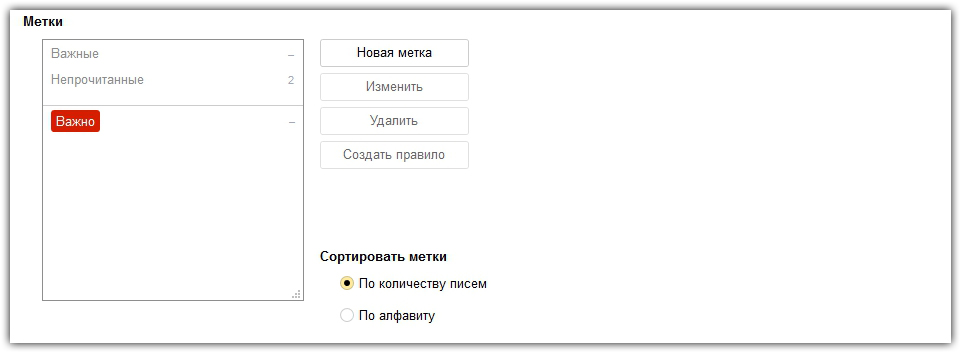
Метки служат для того, чтобы отмечать письма особым цветом. Опять же, допустим для важных писем можно создать метку «Важно» и придать ей красный цвет. Далее ко всем важным письмам, приходящим на почту можно применять данную метку и быстро находить важные письма среди всей остальной почты.
Раздел - безопасность
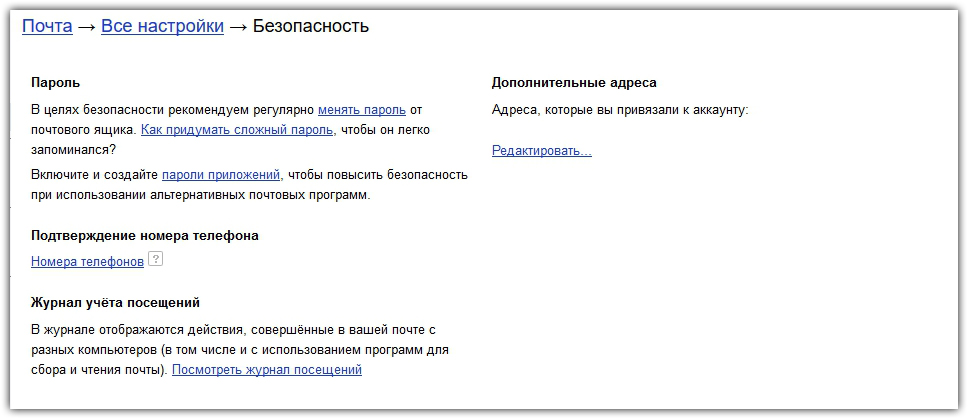
В разделе «Безопасность» можно сменить действующий пароль, привязать номер мобильного телефона к почте, а также посмотреть с каких IP адресов осуществлялся вход в электронную почту. Последнее необходимо для того, чтобы убедиться в том, что никто посторонний не заходит в вашу почту. Также к почте можно привязать дополнительные электронные адреса, которые будут использованы в случае восстановления контроля над электронной «Яндекс» почтой.
Раздел - оформление
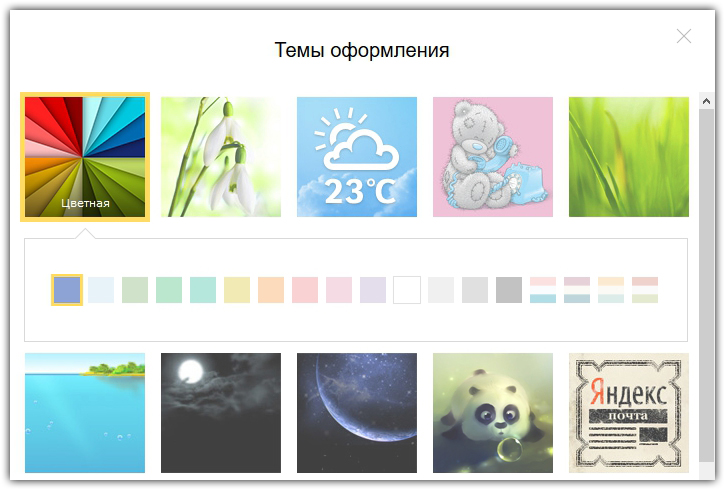
На мою страницу электронной «Яндекс» почты вход осуществляю только я и поэтому, наверное как и вам, мне важно, чтобы почта радовала глаз. Вот именно для этого и существует великолепная функция по приданию почте красивого оформления. Компания «Яндекс» предоставляет десяток великолепных тем оформления, благодаря которым можно придать оригинальный стиль для всего почтового интерфейса.
Раздел - контакты
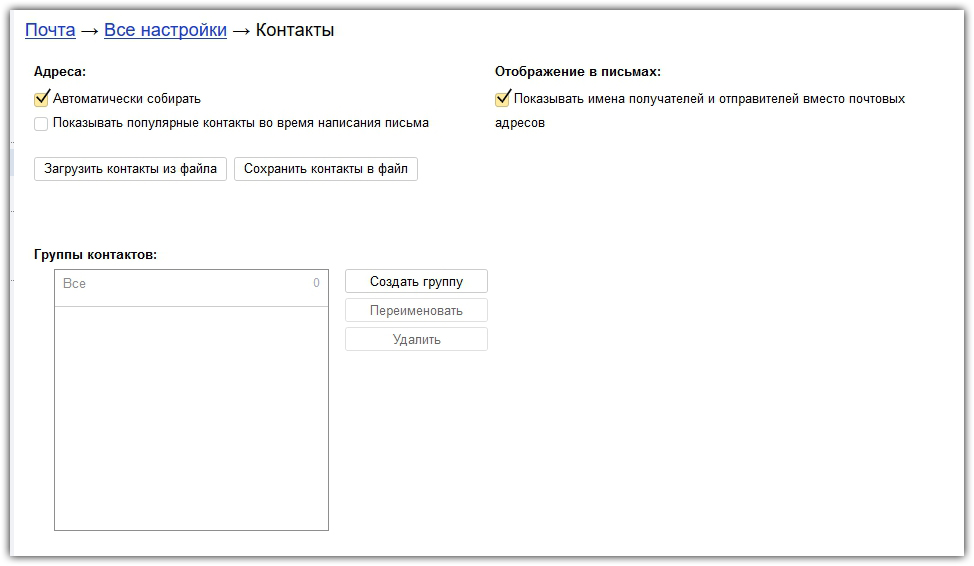
Тут все просто – это что-то вроде записной книжки в телефоне или блокноте, только в качестве данных используются электронные адреса. По умолчанию почта автоматически вносит всех адресатов в контакты, от которых вам поступают письма. Автоматический сбор адресов можно отключить и вносить их в дальнейшем вручную, но это не рекомендуется делать. Для упорядочивания контактов можно их поделить на группы. К примеру, для рабочих контактов можно создать группу «Работа» и все электронные адреса сотрудников занести в эту группу. Группировка контактов очень сильно облегчает поиск необходимого, особенно, когда их становится очень много.
Раздел - дела
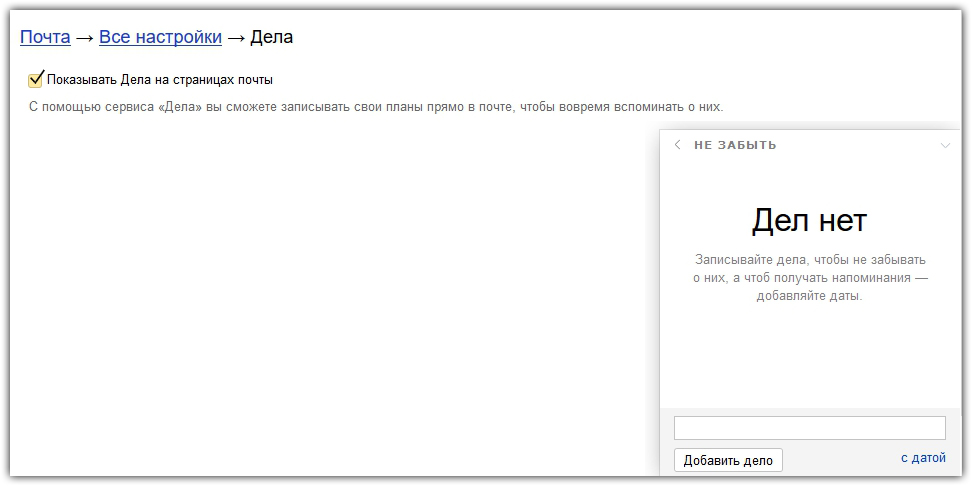
Данный раздел является вашим личным ежедневником. Можно прямо в почте планировать необходимые мероприятия или важные дела. По умолчанию данная функция отключена, для ее активации необходимо просто установить флажок в поле «Показывать Дела на страницах почты».
Раздел - прочее
Последний раздел в настройках почты, в котором отображаются основные настройки связанные с интерфейсом почты. Все настройки выставлены изначально по умолчанию и изменять их не рекомендуется. К примеру, по умолчанию стоит показ на одной странице 30 писем, если увеличить это число, то почта будет грузиться намного дольше, а это вам совершенно не нужно.
В заключении скажем одно: как вы могли заметить, зарегистрироваться на «Яндексе» и создать электронную почту – это еще полдела, большую часть времени после регистрации почтового ящика отнимает именно его настройка. Не ленитесь, один раз настройте все под себя, и в дальнейшем это вам здорово поможет.


























